PDF 파일을 사용하다 보면 데이터를 엑셀에서 편집해야 하는 경우가 많습니다.
특히, 표(테이블) 형식의 데이터를 PDF에서 엑셀로 옮길 때, 직접 복사하면 서식이 깨질 가능성이 크죠.
그렇다면 PDF 파일을 엑셀 파일로 변환하는 가장 효과적인 방법은 무엇일까요?
이번 글에서는 PDF를 엑셀로 변환하는 다양한 방법과 각 방법의 장단점을 소개해 드리겠습니다! 😊
1. Adobe Acrobat 온라인을 이용한 변환 (가장 정확한 방법) 🖥️
Adobe Acrobat을 사용하면 PDF 문서를 서식을 유지하면서 엑셀 파일로 변환할 수 있습니다.
🔹 변환 방법
1️⃣ Adobe Acrobat 온라인 실행 (무료)
2️⃣ 변환할 PDF 파일 열기

아래 사진과 같이 PDF파일이 엑셀 파일로 변환됩니다.

3️⃣ [다운로드] 버튼을 클릭하면 엑셀 파일이 다운로드 폴더에 저장됩니다.


4️⃣ 변환된 Excel 파일 저장 후 확인

✅ 장점
✔️ 서식이 유지된 상태로 변환 가능
✔️ 표 데이터가 정확하게 변환됨
❌ 단점
❌ 유료 버전에서만 가능 (무료 버전은 지원하지 않음)
📌 정확도가 높은 만큼, 자주 사용하는 분이라면 유료 버전을 고려해 볼 만합니다!


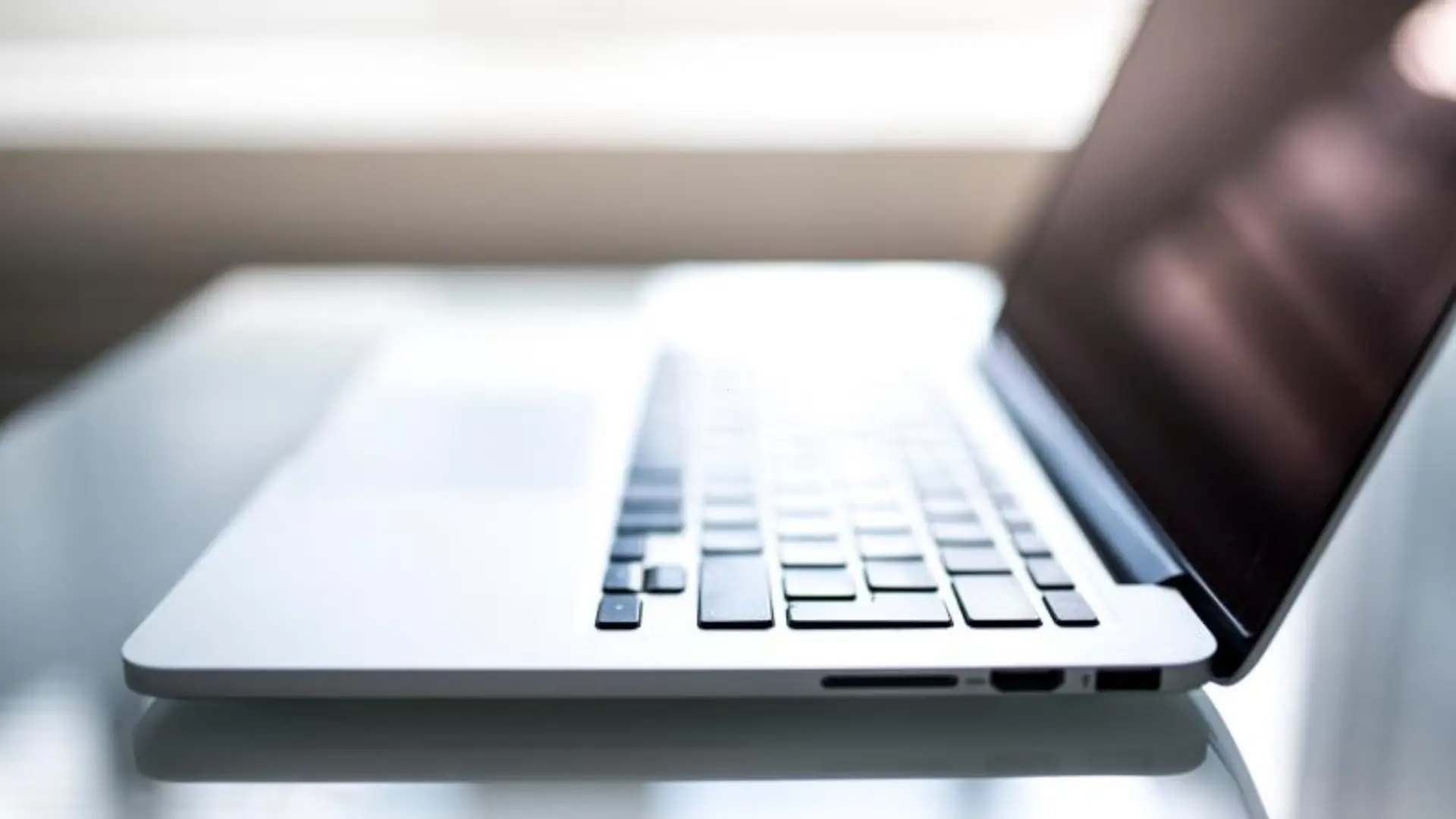
2. 무료 온라인 변환 사이트 활용하기 🌍
온라인 PDF 변환 사이트를 이용하면 별도의 프로그램 없이 빠르고 간편하게 PDF를 엑셀로 변환할 수 있습니다.
🔹 추천 사이트
🔹 변환 방법
1️⃣ 위 사이트 중 하나에 접속
2️⃣ 변환할 PDF 파일 업로드
3️⃣ "Excel 변환" 버튼 클릭
4️⃣ 변환 완료 후 파일 다운로드
✅ 장점
✔️ 설치 없이 간단하게 변환 가능
✔️ 무료로 이용 가능 (일부 사이트는 용량 제한 있음)
❌ 단점
❌ 보안이 중요한 문서는 변환 시 주의 필요
❌ 인터넷 연결이 필요함
📌 중요한 문서라면, 보안이 걱정될 수 있으니 로컬에서 변환하는 방법을 추천합니다!
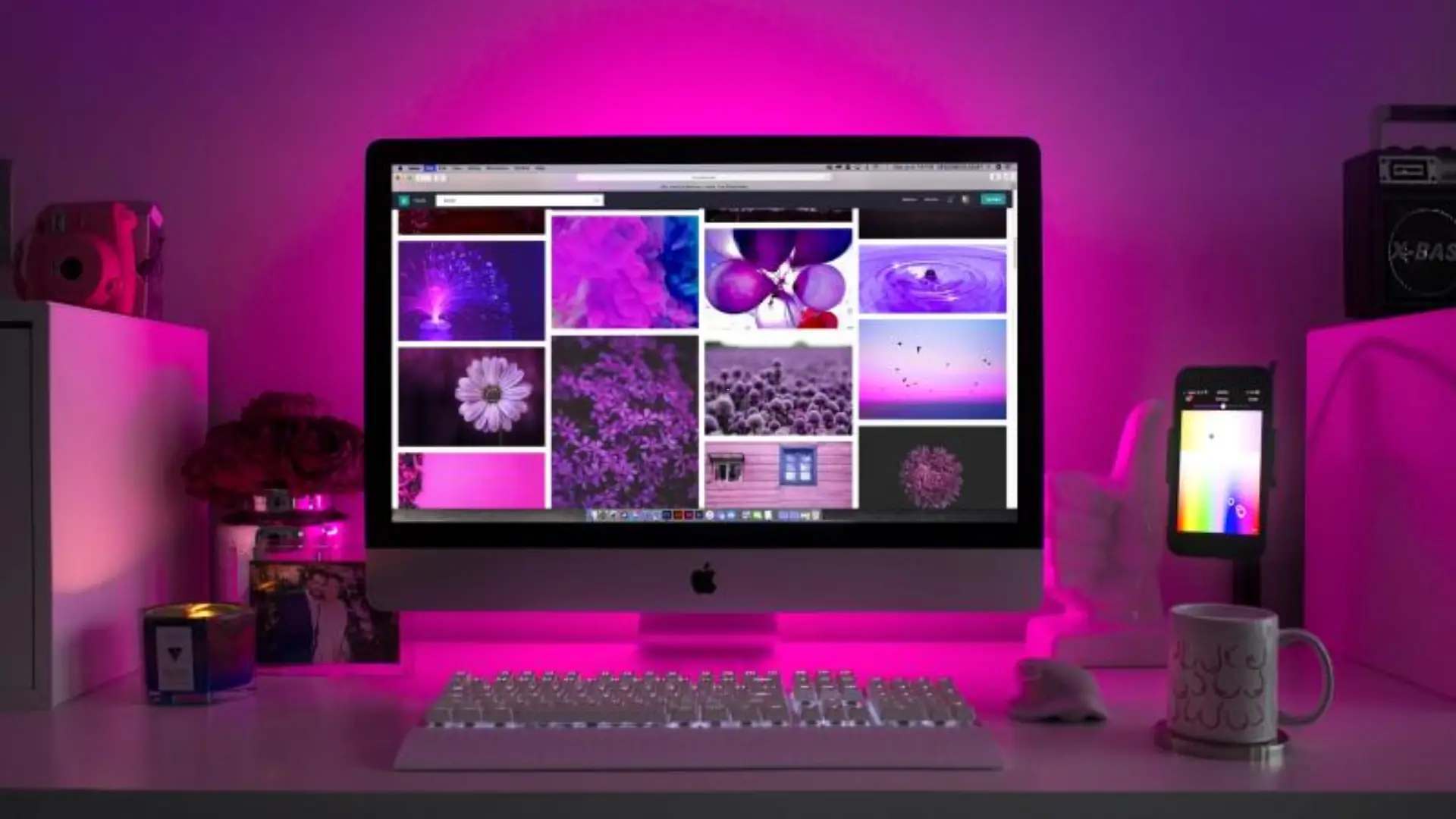


3. 엑셀의 "데이터 가져오기" 기능 활용 📥
엑셀에서는 "데이터 가져오기" 기능을 이용하여 PDF 파일을 직접 불러올 수도 있습니다.
🔹 변환 방법
1️⃣ 엑셀 실행 후 새 파일 열기
2️⃣ [데이터] 탭 → [데이터 가져오기] → [PDF에서] 선택
3️⃣ 변환할 PDF 파일 선택 후 열기
4️⃣ 미리 보기 창에서 가져올 테이블 선택 후 "로드" 클릭
5️⃣ 필요한 데이터 정리 후 저장
✅ 장점
✔️ 별도 프로그램 설치 없이 엑셀에서 바로 변환 가능
✔️ 데이터 정리를 직접 할 수 있어 편리함
❌ 단점
❌ 엑셀 365 및 최신 버전에서만 지원됨
❌ 복잡한 서식의 경우 수동 정리가 필요할 수 있음
📌 엑셀 최신 버전을 사용 중이라면 이 방법을 적극 추천합니다!



4. PDF를 Word로 변환 후 엑셀로 복사하기 📄➡️📊
PDF를 직접 엑셀로 변환하면 서식이 깨지는 경우가 많습니다.
이럴 때 PDF를 먼저 Word(. docx)로 변환한 후, 표를 엑셀로 복사하는 방법이 효과적입니다.
🔹 변환 방법
1️⃣ Adobe Acrobat Online에서 PDF를 Word로 변환
2️⃣ Word에서 표를 선택하여 Ctrl + C (복사)
3️⃣ 엑셀에서 Ctrl + V (붙여 넣기)
4️⃣ 열 너비 및 행 높이를 조정하여 정리
✅ 장점
✔️ 표 서식이 깨지지 않고 유지됨
✔️ Word에서 수동 편집이 가능하여 정리하기 쉬움
❌ 단점
❌ 두 번 변환해야 하므로 시간이 조금 더 걸릴 수 있음
📌 표 데이터가 포함된 PDF라면 이 방법이 가장 효과적일 수 있습니다!


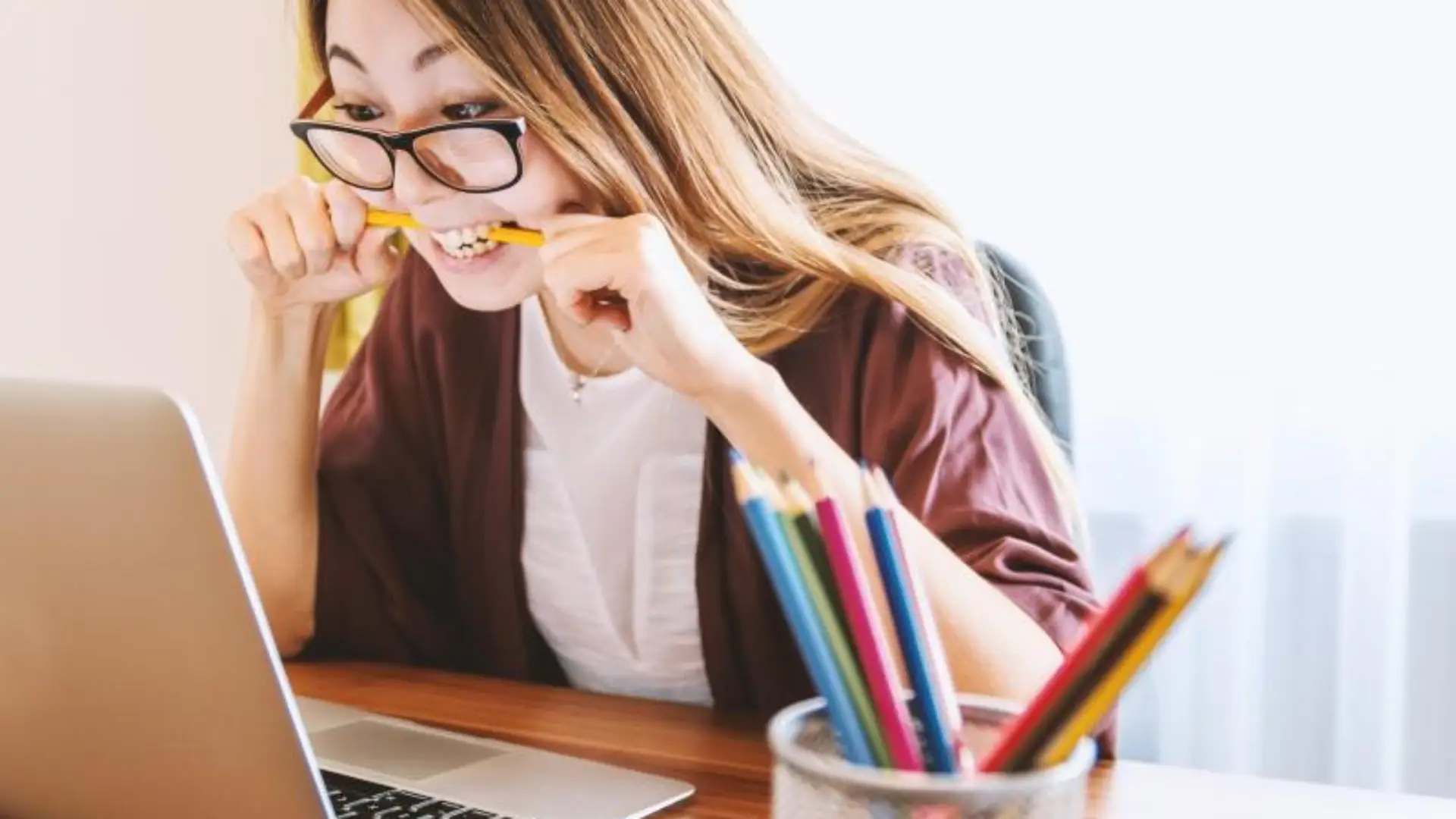
5. Google Sheets를 활용한 변환 방법 (웹에서 무료 변환) 🆓
Google 스프레드시트를 이용하면 PDF 데이터를 무료로 변환하여 엑셀로 다운로드할 수 있습니다.
🔹 변환 방법
1️⃣ Google Drive에 접속하여 PDF 업로드
2️⃣ PDF를 Google Docs로 변환하여 열기
3️⃣ 변환된 내용을 Google Sheets에 복사 & 붙여 넣기
4️⃣ Excel(. xlsx) 파일로 다운로드
✅ 장점
✔️ 100% 무료로 이용 가능
✔️ Google 계정만 있으면 어디서든 변환 가능
❌ 단점
❌ 복잡한 표 데이터는 서식이 깨질 수 있음
❌ 수동 정리가 필요할 수 있음
📌 웹에서 간편하게 변환하고 싶다면 이 방법도 고려해 볼 만합니다!



🎯 결론: 어떤 방법을 선택해야 할까?
✅ 정확한 변환이 필요할 때 → Adobe Acrobat 사용 (가장 정확함)
✅ 간편하고 무료로 변환하고 싶다면 → 온라인 변환 사이트 활용
✅ 엑셀에서 직접 변환하고 싶다면 → 데이터 가져오기 기능 활용
✅ 표 서식을 유지하면서 변환하고 싶다면 → Word 변환 후 복사
✅ 웹에서 무료로 변환하고 싶다면 → Google Sheets 활용
💡 PDF의 구조와 내용에 따라 적절한 방법을 선택하세요!
혹시 시도해도 데이터가 깨진다면, 변환 과정에서 설정을 조정하거나 다른 방법을 적용해 보세요. 😊🚀
'it정보' 카테고리의 다른 글
| 일반 PC(컴퓨터)와 일체형 PC(컴퓨터)의 차이점 및 장단점 (0) | 2025.03.28 |
|---|---|
| 컴퓨터 성능을 좌우하는 하드웨어, 제대로 선택하는 법 (0) | 2025.03.21 |
| 워드 파일을 엑셀 파일로 변환하는 방법 (0) | 2025.02.11 |
| 워드 파일을 한글 파일로 변환하는 방법 (0) | 2025.02.11 |
| [한컴오피스 2024 가정 및 학생용] 제품 등록 및 설치 방법 안내 🖥️ (0) | 2024.11.19 |





